钉钉直接提取处图片中的文字内容的方法
时间:2024-03-29 10:02:22作者:极光下载站人气:0
很多小伙伴在使用钉钉软件的时候都喜欢使用其自带的一些小工具,例如钉钉中的图片文字识别以及提取功能。在钉钉软件中,我们可以将页面内容进行截图,然后发送给自己,接着在消息页面中点击打开该截图,进入截图查看页面之后,我们在页面上方的工具栏中就能找到“提取文字”工具了,点击打开该工具,等待识别完成,接着在提取文字结果弹框中直接点击“复制全部”选项,将提取出的文字进行复制粘贴,再进行修改即可。有的小伙伴可能不清楚具体的操作方法,接下来小编就来和大家分享一下钉钉直接提取处图片中的文字内容的方法。
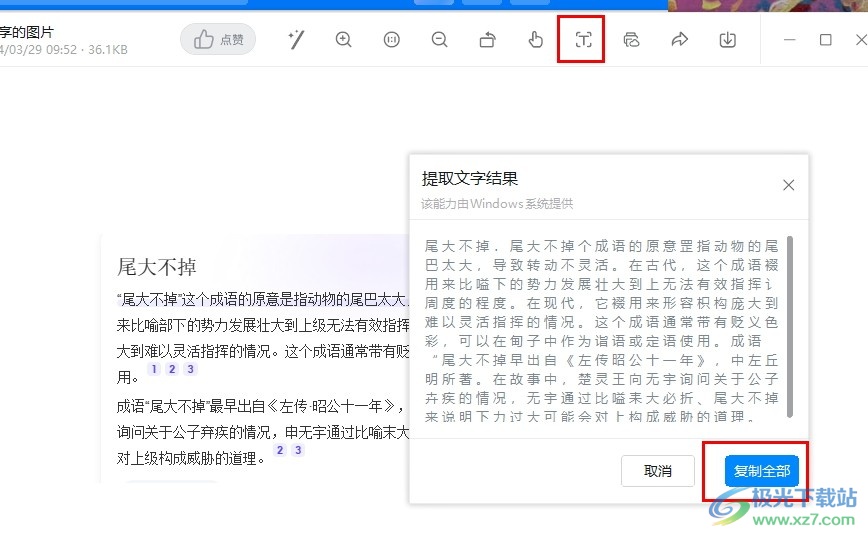
方法步骤
1、第一步,我们在电脑中点击打开钉钉软件,然后在钉钉页面中先打开“消息”选项,再打开一个聊天页面
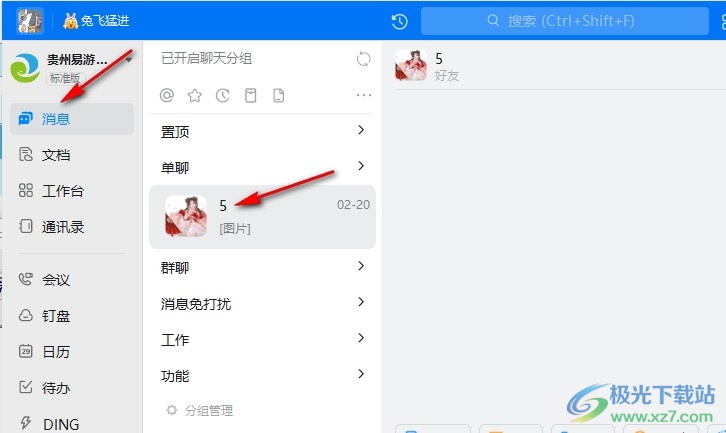
2、第二步,打开聊天页面之后,我们在该页面中找到需要提取文字的图片,直接点击打开该图片
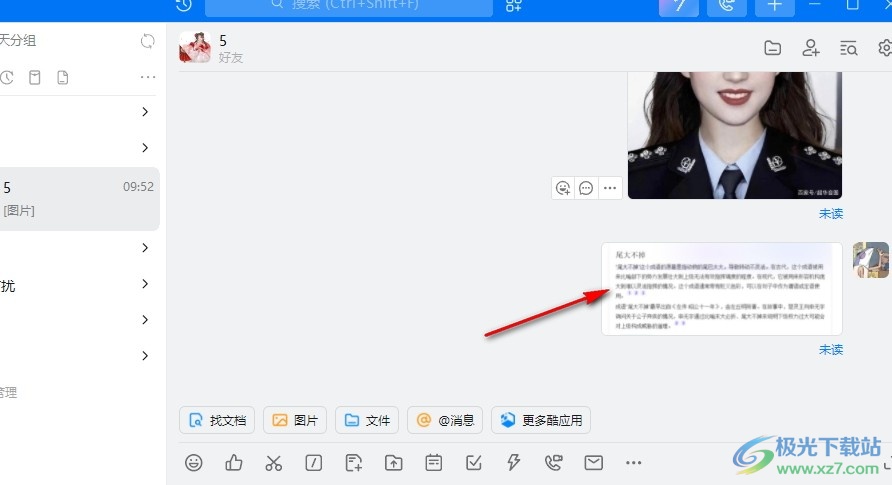
3、第三步,打开图片之后,我们在页面上方的工具栏中找到“提取文字”工具,点击打开该工具
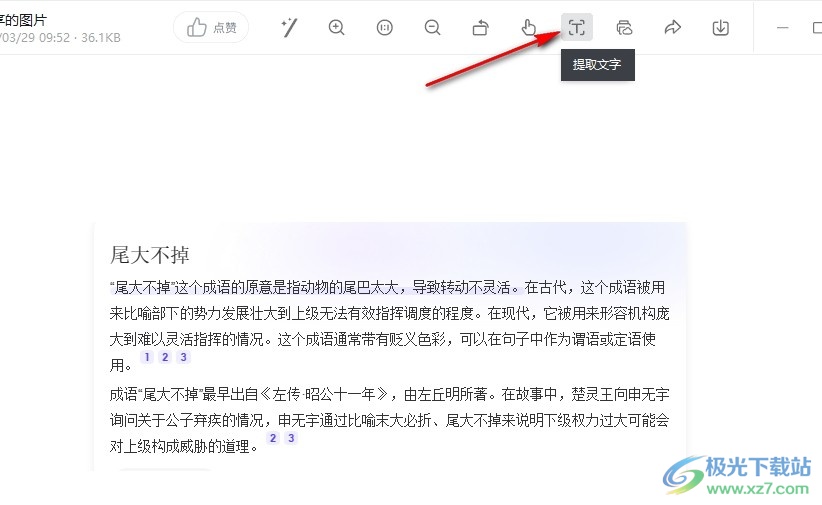
4、第四步,点击“提取文字”选项之后,我们在弹框中就能看到识别出的图片中的文字了,我们可以拖动识别框和图片原文进行对比

5、第五步,对比完成之后,我们点击提取文字结果页面右下角的“复制全部”选项,然后将复制的文字内容进行粘贴,再进行修改即可
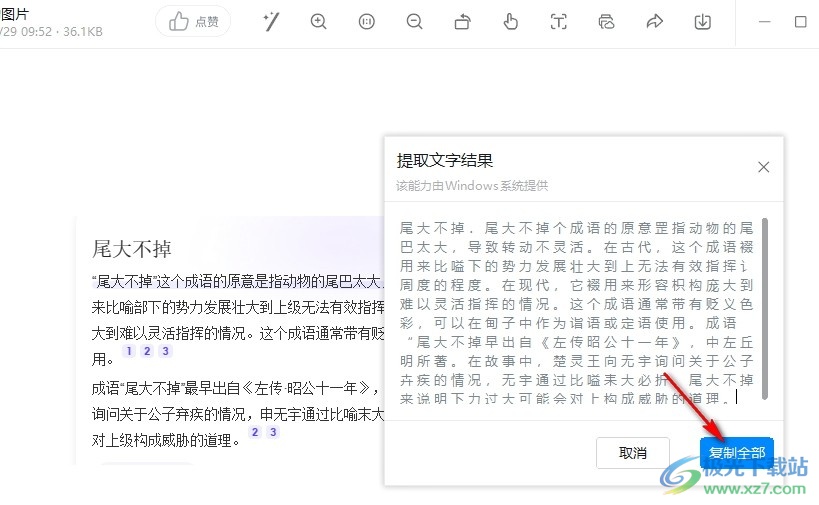
以上就是小编整理总结出的关于钉钉直接提取处图片中的文字内容的方法,我们在钉钉的消息页面中点击打开需要提取文字的图片,然后在图片查看页面中找到“提取文字”工具,点击打开该工具,最后在提取文字结果弹框中点击“复制全部”选项即可,感兴趣的小伙伴快去试试吧。


网友评论